如何從 Drupal 遷移到 WordPress(10 個步驟)
已發表: 2022-01-09Drupal 是可用的最好的內容管理系統 (CMS) 之一。 它是高度可擴展且安全的軟件。 然而,使用 Drupal 創建時尚、現代的網站並不容易。 如果這是您的經驗,那麼從 Drupal 遷移到 WordPress 可能就是答案。
WordPress 提供了許多與 Drupal 相同的功能,但它更易於使用。 此外,WordPress 社區規模龐大,可以更輕鬆地為網站上的任何功能或更改找到幫助。
本指南將討論為什麼從 Drupal 遷移到 WordPress 是有意義的。 我們將討論您在遷移之前需要做的事情,然後逐步完成遷移過程。 最後,我們將討論開始使用 WordPress 後該做什麼。 讓我們開始工作吧!
為什麼你應該考慮從 Drupal 遷移到 WordPress
使用 Drupal 的原因有很多。 它是開源軟件,也是市場上最強大的 CMS 之一。 Drupal 安裝可以輕鬆擴展,並且有一個龐大的用戶和開發人員社區可以為新用戶和愛好者提供幫助:
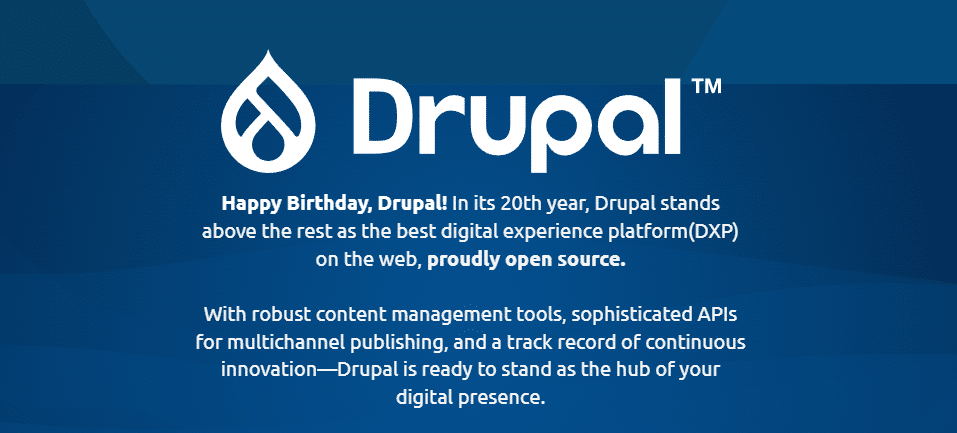
使用 Drupal 的缺點是它不是一個適合初學者的 CMS。 掌握它有一個重要的學習曲線,更新軟件可能是一個非常複雜的過程。 如果您是經驗豐富的開發人員,您可以解決這些問題。
但是,如果您正在開發您的第一個網站或一個簡單的項目,那麼使用 WordPress 可能會更好:
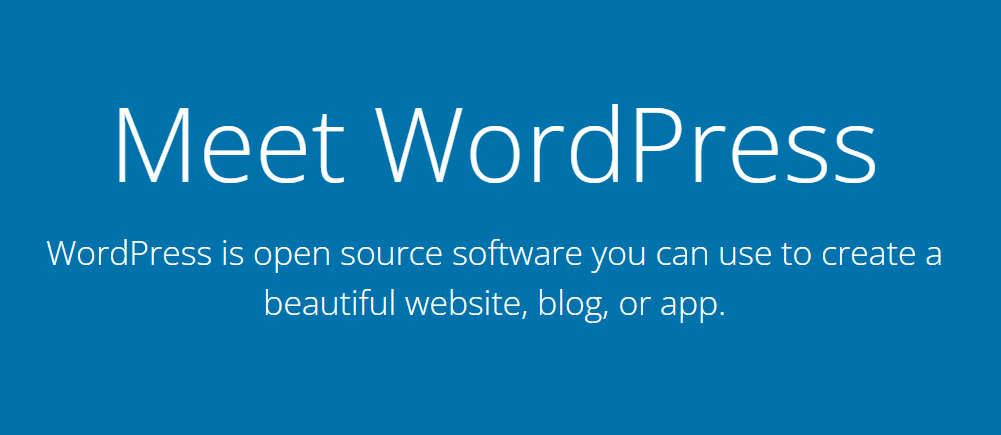
WordPress 可以做 Drupal 可以做的所有事情,同時是一個更加用戶友好的選項。 另外,開始使用 WordPress 要容易得多。
此外,如果您已經擁有 Drupal 網站,您可以在相對較短的時間內將其遷移到 WordPress,並立即開始受益。 但是,在開始之前,您需要了解一些事項。
從 Drupal 遷移到 WordPress 之前需要考慮的事項
將網站從一個 CMS 遷移到另一個需要一些準備工作。 在從 Drupal 遷移到 WordPress 之前,您需要找到一個虛擬主機或建立一個新網站。 您還必須備份現有文件。
建立一個新網站或尋找一個新的虛擬主機
當您設置新網站時,許多網絡主機允許您在 Drupal 和 WordPress(以及許多其他選項)之間進行選擇。 您的提供商還可能通過其平台託管多個網站。
如果您有一個支持多個網站的託管計劃,您可以為 WordPress 設置一個新的。 這樣做將使您能夠遷移您的 Drupal 站點,而無需註冊新的託管服務提供商或更改計劃。
如果您對當前的託管服務提供商感到滿意,那麼這種方法效果很好。 遷移到 WordPress 開啟了一個充滿可能性和專用託管服務的世界。
許多提供商完全專注於 WordPress 網站,並提供讓像您這樣的用戶更輕鬆的功能 - Kinsta 就是其中之一:
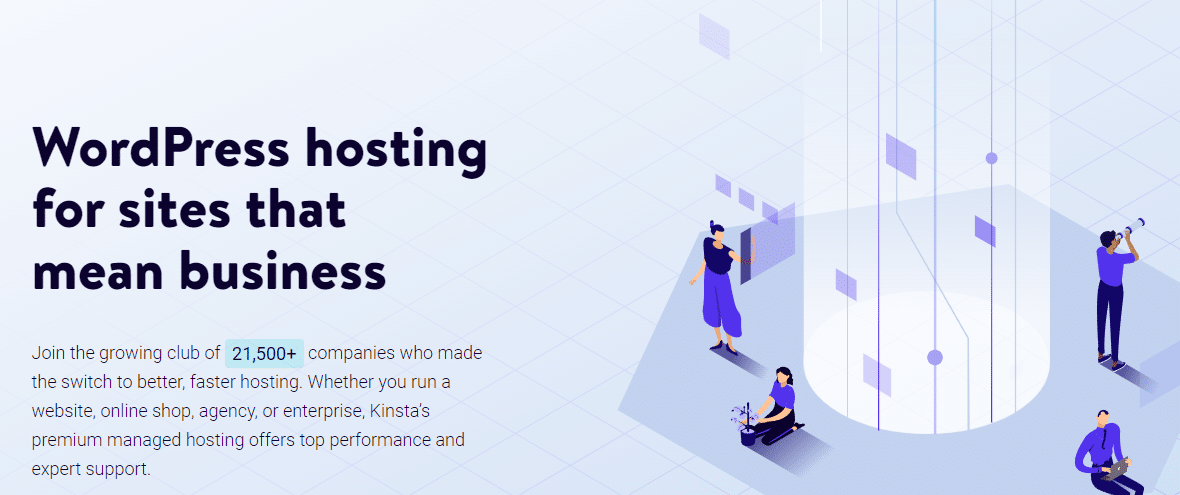
託管的 WordPress 託管讓您無需進行大量維護工作。 如果您使用 Kinsta,您不必擔心的一些任務包括:
- 備份您的網站
- 獲取和安裝 SSL 證書
- 將您的網站與內容交付網絡 (CDN) 集成
- 從您的網站掃描並刪除惡意軟件
無論您選擇哪種 Kinsta 計劃,我們都會處理所有這些任務(所有這些都與託管託管課程相同)。 您還可以訪問登台站點和與 DevKinsta(我們的本地 WordPress 開發工具)集成等功能。
如果您當前的託管計劃僅允許您擁有一個並發網站,那麼您無法在不丟失 Drupal 數據的情況下將其替換為 WordPress 安裝。 在這種情況下,您需要升級您的計劃或註冊一個新的虛擬主機。
在您註冊任何網絡託管服務之前,我們建議您進行研究。 如果您預算有限或希望託管個人網站,有很多很棒的 Kinsta 替代品可以滿足您的需求。
備份您的 Drupal 數據
每當您要對您的網站進行重大更改時,我們建議您先備份所有內容。 Drupal 遷移過程不涉及從您的網站刪除任何文件。 但是,如果出現問題,遵循最佳實踐永遠不會有壞處。
備份 Drupal 網站是一個相對複雜的過程。 CMS 不包含任何內置備份工具,因此您需要手動完成所有操作。
備份 Drupal 網站涉及復制兩個組件:
- 您網站的數據庫
- Drupal 根目錄
Drupal 官方推薦使用模塊來備份你的數據庫。 開發人員推薦的兩個選項是備份和遷移以及備份數據庫。
一旦您選擇了數據庫備份模型,您還需要復制整個 Drupal 根目錄。 最好的方法是通過安全文件傳輸協議 (SFTP) 連接到您的網站並將根文件夾的副本下載到您的計算機。
我們建議將數據庫和根目錄備份文件保存在同一文件夾中或將它們一起壓縮。 這樣,您將擁有一個完整的網站副本,您可以使用它來恢復您的 Drupal 網站,以防萬一發生任何事情。
如何從 Drupal 遷移到 WordPress(10 個步驟)
在我們開始工作之前,您需要準備好一個網絡主機來建立一個新網站。 在安裝 WordPress 並將您的 Drupal 內容移動到新網站時,我們將從頭開始。
第 1 步:安裝 WordPress
有幾種安裝 WordPress 的方法,具體取決於您的網絡主機。 如果您使用的是 Kinsta,您將在設置新網站時獲得自動安裝 WordPress 的選項:
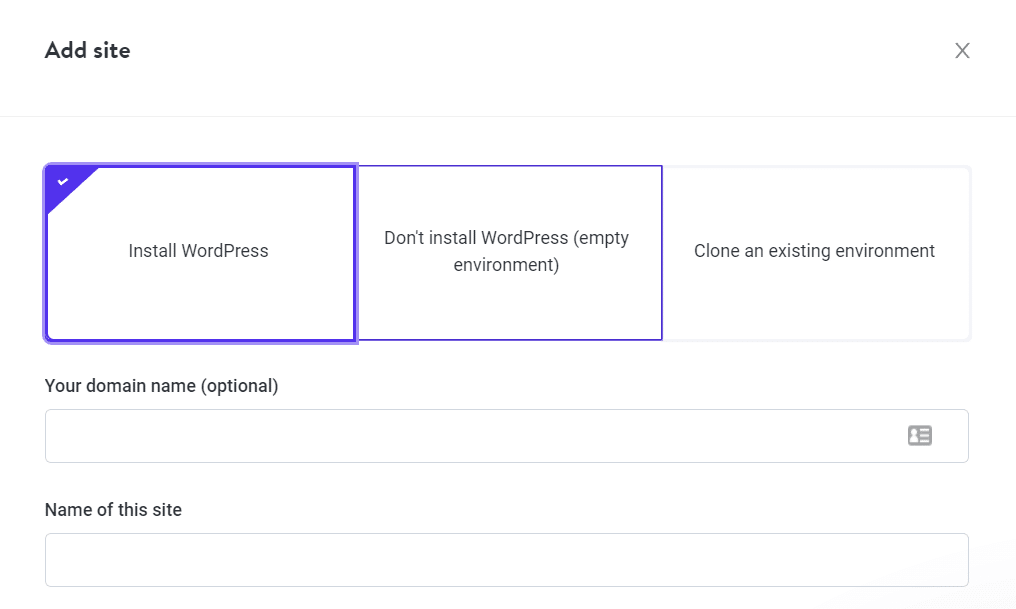
其他網絡主機通常帶有一些軟件安裝程序,例如 Softaculous。 您只需單擊幾下即可使用它來幫助您設置流行的 CMS,例如 WordPress。
如果您更喜歡 DIY,您也可以手動安裝 WordPress。 為此,請從 WordPress.org 下載 CMS 安裝文件。 您需要將這些文件上傳到您的網絡主機並運行 WordPress 安裝程序。 它將引導您完成其餘的過程。
準備好 WordPress 安裝後,您將可以訪問儀表板。 您將在這里花費大部分時間使用 WordPress,因此熟悉它是明智的:
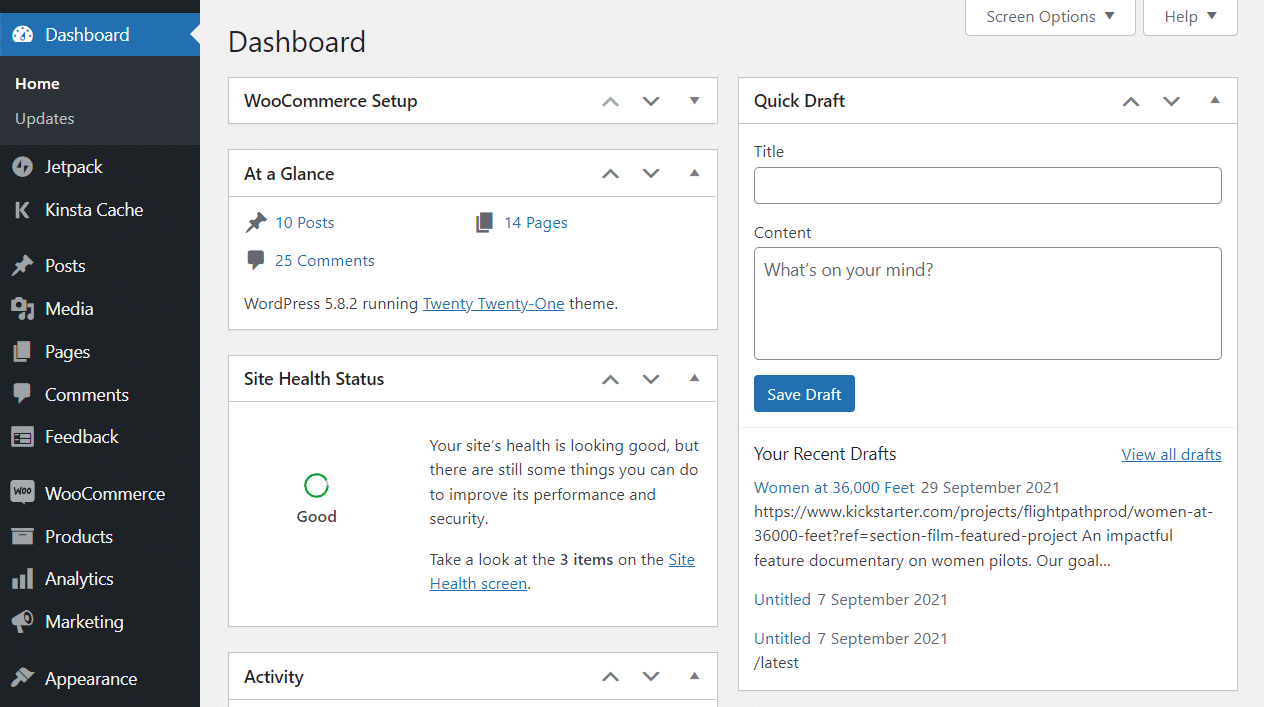
我們將使用 WordPress 插件從 Drupal 遷移您的網站,因為這是最簡單的方法。 但是,在我們開始之前,我們需要為您的網站選擇一個永久鏈接結構。
第 2 步:在 WordPress 中選擇永久鏈接結構
Drupal 讓您可以對網站 URL 的外觀進行大量控制。 例如,假設您有一個帶有以下 URL 的 Drupal 帖子:
yourwebsite.com/blog/name-of-the-post
這是一個乾淨的 URL 結構,非常適合任何網站。 默認情況下,WordPress 使用不同的 URL 或永久鏈接結構,如下所示:
yourwebsite.com/?=123
遷移到 WordPress 後,您帶來的內容將丟失您在 Drupal 中設置的 URL 結構。 這意味著您的頁面和帖子將具有類似於前面示例的 URL。
WordPress 使更改站點的永久鏈接結構變得容易,而且越早越好。 如果您在遷移內容之前更改永久鏈接結構,您可以在之後輕鬆替換內部鏈接,我們將在另一個步驟中介紹。
現在,轉到“設置”>“永久鏈接”並選擇一個新的 URL 結構。 我們最喜歡的是帖子名稱選項:
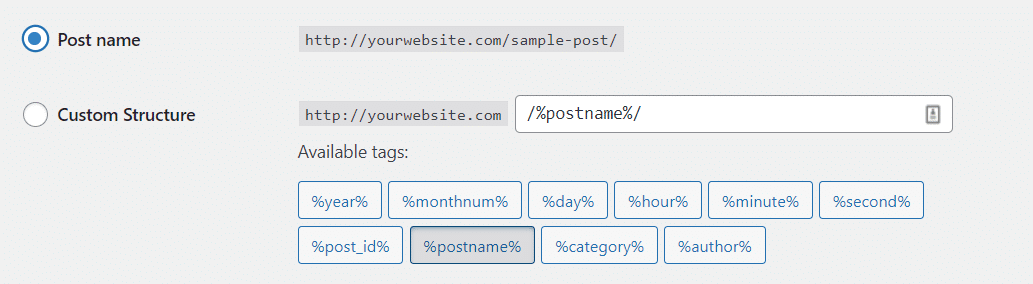
帖子名稱URL 結構使您能夠為您發布的每個頁面和帖子設置自定義永久鏈接。 或者,您可以設置自定義 URL 結構,但在大多數情況下,帖子名稱選項就足夠了。
第 3 步:將 FG Drupal 設置為 WordPress 插件
傳統上,將網站從另一個平台遷移到 WordPress 需要大量手動導出和導入文件。 然而,由於 Drupal 是一個如此流行的 CMS,專用插件可以幫助促進遷移過程。
FG Drupal to WordPress 就是這樣一個插件,它是我們最喜歡的工作工具。 它將幫助您將 WordPress 連接到 Drupal 並遷移您網站的所有內容,包括帖子、頁面、類別、標籤、圖像和元數據:
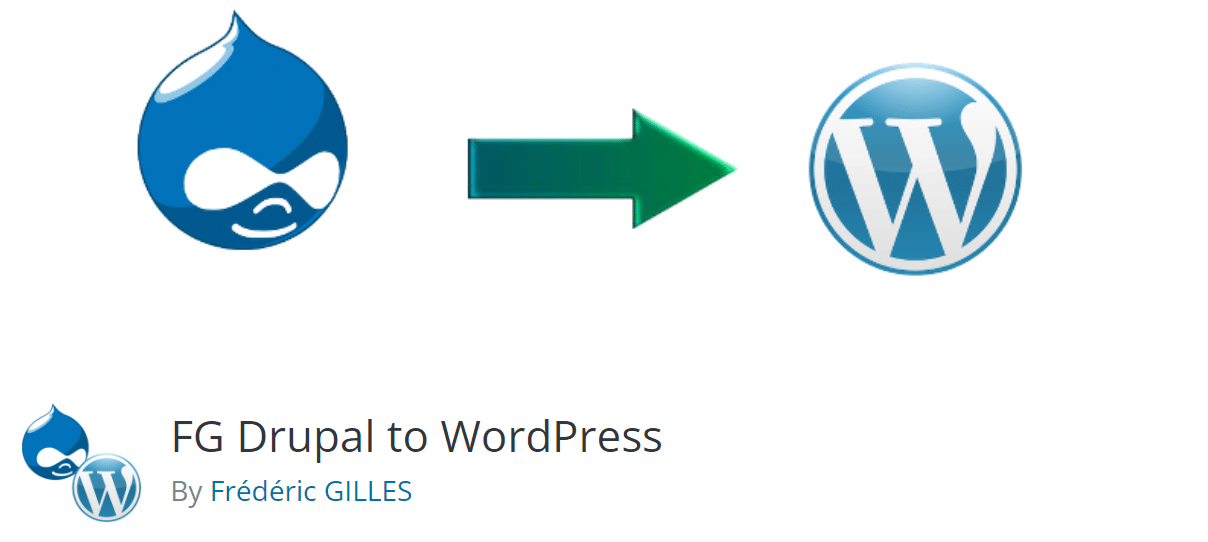
值得注意的是,FG Drupal to WordPress 是一個免費插件,提供高級版本。 自由軟件可以完成我們在上一段中提到的所有事情。 此外,如果您購買高級許可證,該插件可以幫助您遷移評論、用戶帳戶(包括作者和管理員)、自定義字段和導航菜單。
根據我們的經驗,該插件的免費版本可以滿足大多數用戶的需求。 唯一需要注意的是需要導入用戶的網站。
例如,假設您在 Drupal 中經營一家在線商店,並且您希望將您的客戶群遷移到 WordPress。 在這種情況下,FG Drupal 到 WordPress 的高級版本可以為您節省大量時間。
一旦您決定使用哪個版本的插件,就該安裝它了。 我們將使用免費版本,因此請繼續使用插件>添加新插件,然後使用頁面內的搜索欄查找插件:
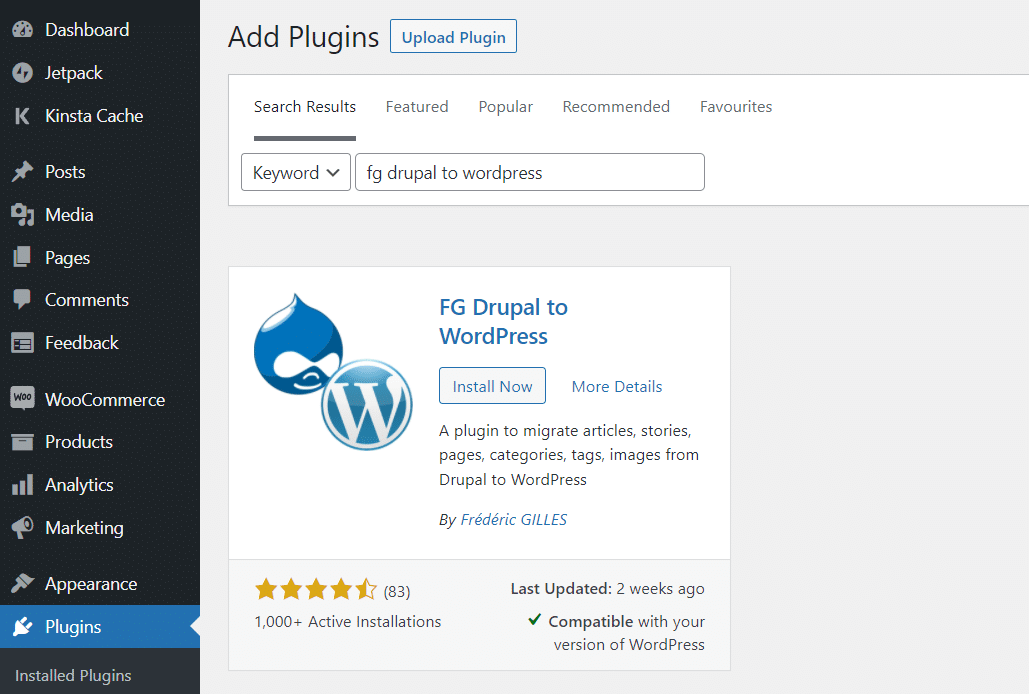
單擊立即安裝並給 WordPress 一些時間來安裝插件。 準備就緒後,您會看到一個激活它的選項。 選擇該按鈕,現在讓我們開始將您的 Drupal 內容導入 WordPress。
第 4 步:選擇您的 WordPress 內容設置
要開始遷移過程,請轉到 WordPress 中的工具 > 導入。 之後,點擊 Drupal 下的Run Importer :
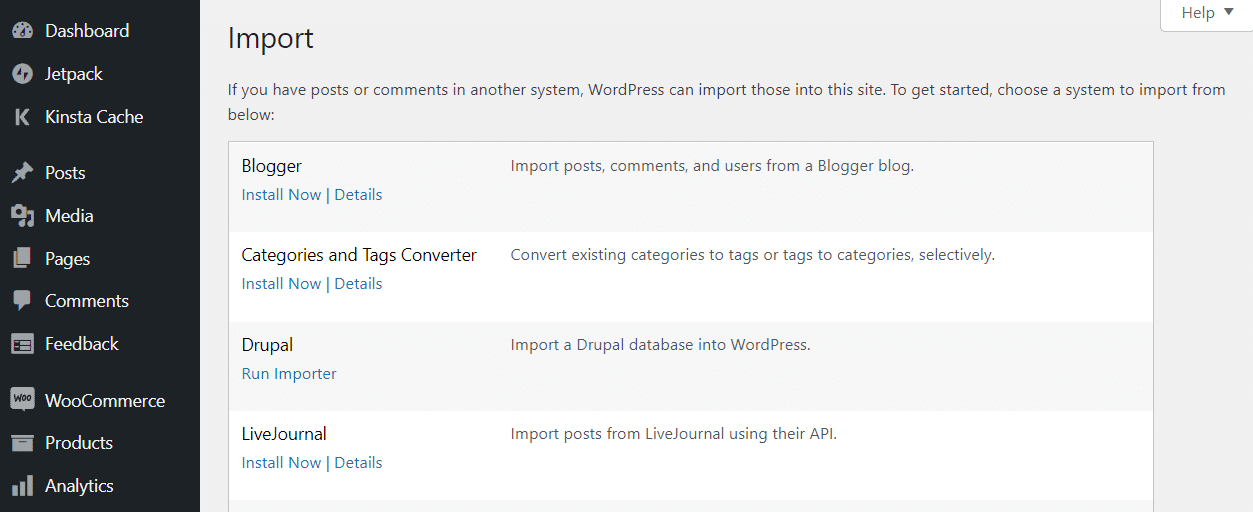
導入程序頁麵包含您在啟動遷移過程之前需要配置的廣泛設置。 讓我們首先選擇導入器是否應該刪除所有現有的 WordPress 內容:
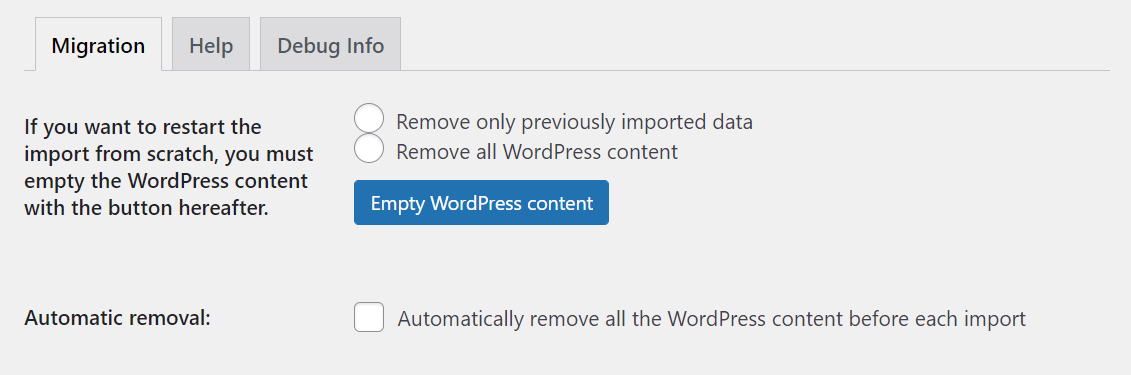
由於您使用的是全新站點,因此在啟動遷移之前無需擦除其內容。 但是,如果您已將任何測試頁面或帖子添加到您的網站,則可以選擇刪除所有 WordPress 內容選項。
第 5 步:輸入您的 FTP 憑據
接下來,WordPress 將詢問您的 Drupal 站點的 URL。 您還需要選擇插件如何從您的 Drupal 站點下載媒體文件。 默認選項使用簡單的 HTTP 下載。
但是,如果您正在處理具有廣泛內容庫的大型網站,我們建議您使用 FTP 選項:
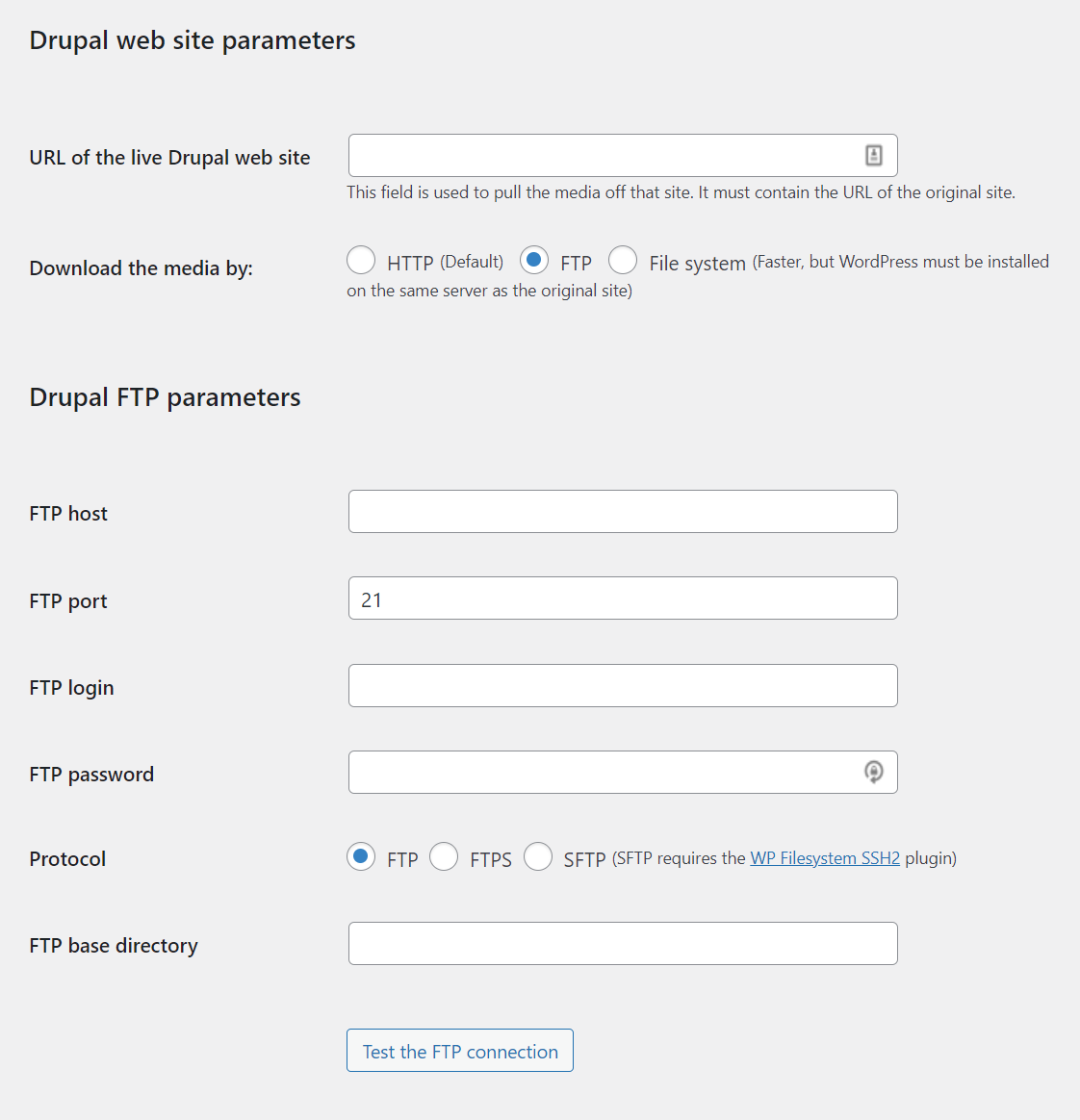
您需要輸入用於訪問 Drupal 網站的 FTP 憑據。 如果您不確定這些憑據是什麼,您應該能夠通過您的虛擬主機控制面板訪問它們。 但是,請確保您使用的是 Drupal 站點的憑據,而不是 WordPress 的憑據。
輸入憑據後,您可以單擊“測試 FTP 連接”按鈕。 如果憑據有效,您將看到一條成功消息。 如果您看到一條錯誤消息,則可能是憑據或指定的協議有問題。
第 6 步:輸入您的 Drupal 數據庫參數
接下來,插件將要求您輸入 Drupal 數據庫參數。 您需要指定 Drupal 站點使用的數據庫類型(MySQL、SQLite 或 PostgreSQL)、其主機名、端口、名稱和您的用戶詳細信息:
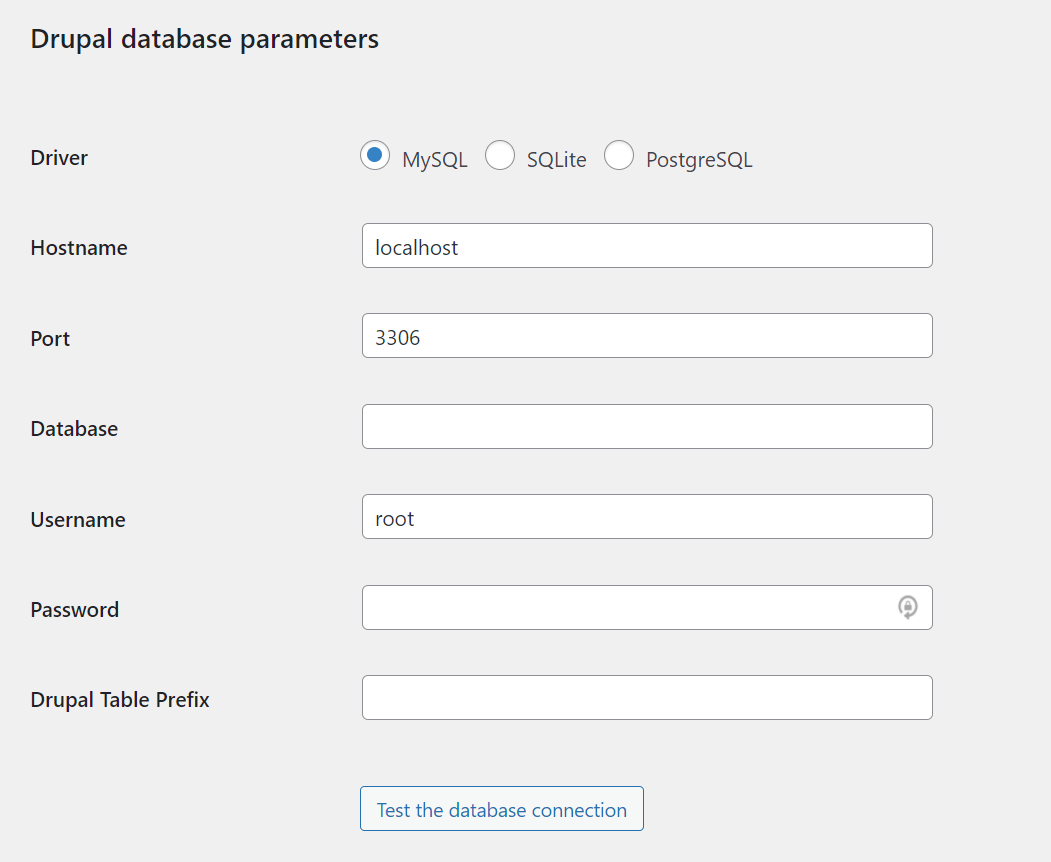
如果您不記得這些細節,請不要擔心。 您可以通過打開 Drupal 站點的settings.php文件並在其中挖掘來找到該信息。 您需要使用 FTP 或您的網絡主機的文件管理器連接到您的 Drupal 站點才能找到該文件。
進入後,導航到drupal/sites/default/settings.php並使用文本編輯器打開文件。 注意不要更改settings.php ,因為任何調整都可能破壞您的網站。 您只需要找到並複制 FG Drupal 到 WordPress 請求的信息。
輸入數據庫參數並單擊測試數據庫連接以確保設置正確。 如果一切都符合代碼,該插件將向您顯示成功消息。
第 7 步:調整您的帖子和頁面導入設置
您需要配置的最後一個設置控制插件如何從 Drupal 導入帖子和頁面。 首先,您選擇插件是將帖子和頁面摘要添加到其在 WordPress 中的內容還是將它們作為摘錄導入。
厭倦了沒有答案的 1 級 WordPress 託管支持? 試試我們世界級的支持團隊! 查看我們的計劃
我們推薦後一個選項,因為它可以讓您免於在 WordPress 中手動添加摘錄:
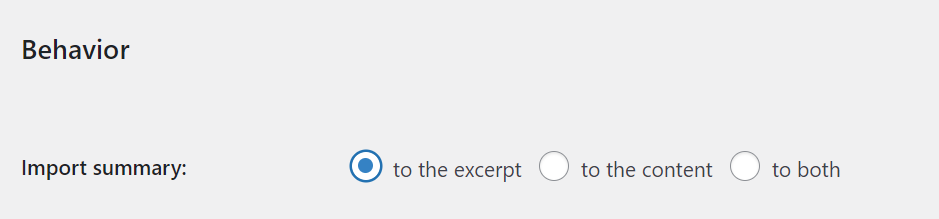
接下來,您需要告訴 WordPress 應該將其導入的媒體文件存儲在哪裡。 我們建議選擇默認選項,它將使用標準的 WordPress 媒體目錄來存儲導入的文件。
您還可以選擇 WordPress 應將哪個圖像用作您的帖子和頁面的特色元素。 圖像字段選項將選擇您在 Drupal 中使用的圖像文件。 您可以在 Drupal 編輯器和標籤字段下方看到它:
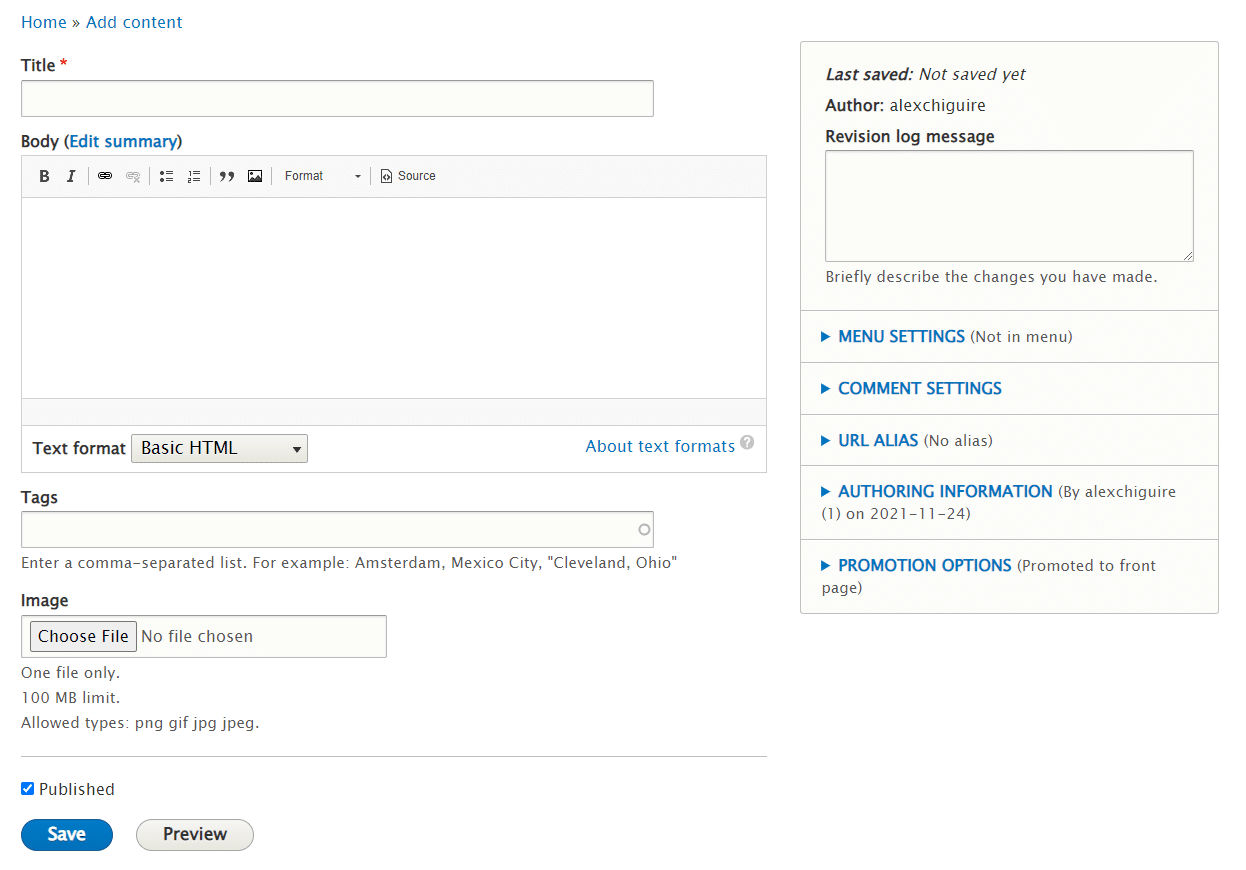
插件的其餘設置使您可以阻止程序生成縮略圖或將特色圖像添加到導入內容的正文中。 我們建議禁用所有這些額外選項。
這是您的媒體設置現在的樣子:
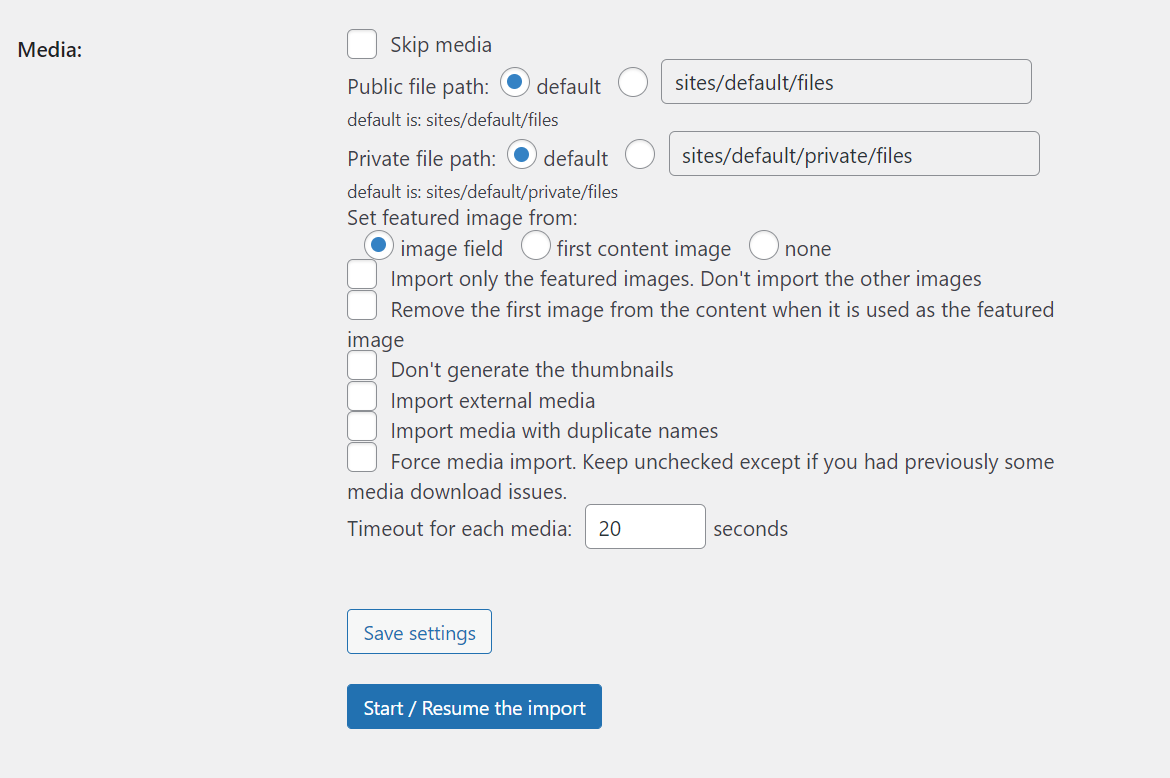
默認情況下,如果加載超過 20 秒,FG Drupal 到 WordPress 將中止媒體文件的導入過程。 如果您沒有從 Drupal 站點的服務器獲得響應,該設置可以幫助防止遷移卡住。 但是,如果您使用的是體面的網絡主機,這應該不是問題。
第 8 步:將您的網站從 Drupal 遷移到 WordPress
現在您已準備就緒,單擊開始/恢復導入並通過下面的進度條和日誌字段遵循遷移過程:
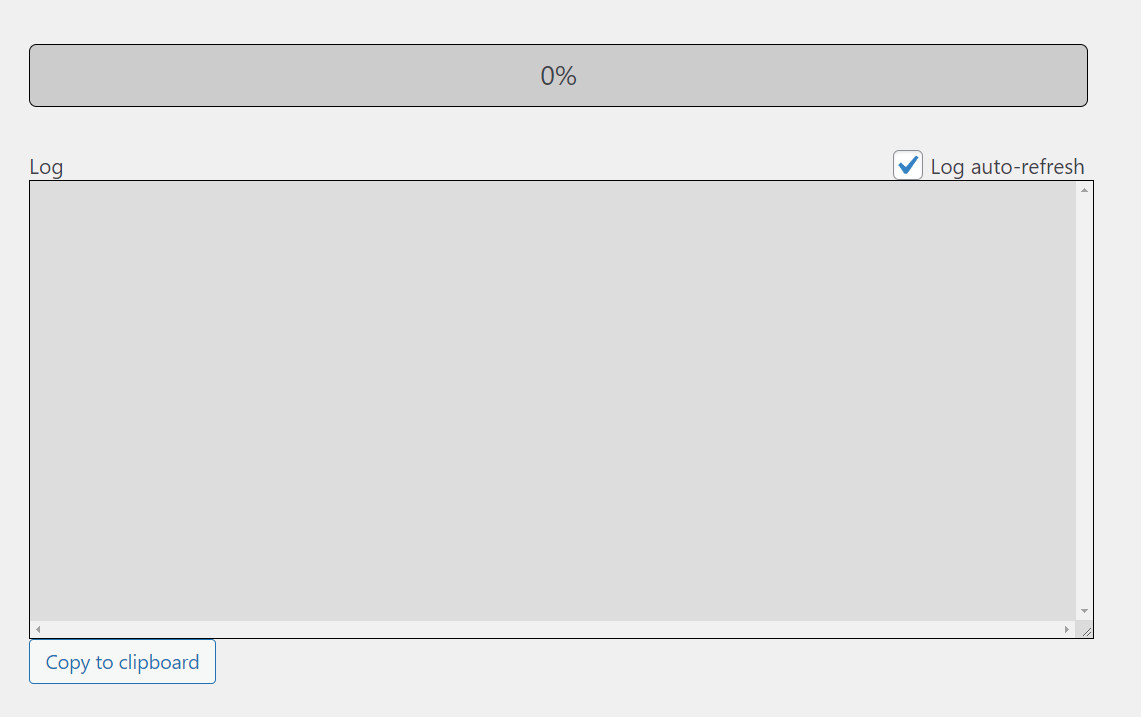
遷移完成後,您將看到最終成功消息。 在您離開此頁面之前,向下滾動到遷移後部分,然後單擊“修改內部鏈接”按鈕:
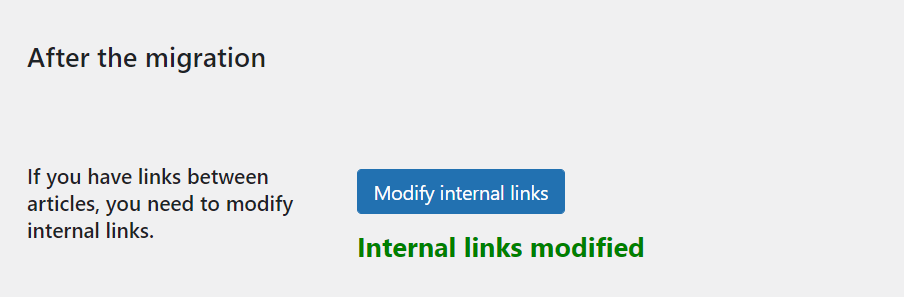
該功能將更新您網站內的內部鏈接,以反映新的 WordPress 永久鏈接結構。 使用後,我們建議您查看您的一些頁面和帖子,以確保內部鏈接正常工作。
您必須僅在為您的 WordPress 網站設置永久鏈接結構後才執行此過程,我們在上一步中執行了此操作。 如果您之後修改永久鏈接結構,您的內部 URL 可能無法正常工作。
第 9 步:將您的域指向 WordPress
到目前為止,您所有的 Drupal 內容都在 WordPress 中。 您有一個完整的網站,唯一缺少的是更新您的域信息。 現在,如果訪問者嘗試訪問您的域,他們將訪問您的 Drupal 網站。
您不想註冊新域,而是希望將現有域指向 WordPress。 該過程可能會有所不同,具體取決於您是使用域註冊商還是通過託管服務提供商設置域。
如果您使用域名註冊商,則需要從該平台訪問您的帳戶並更新資產的 DNS 設置。 該信息告訴域應該將訪問者引導到哪裡。 如果您不確定如何更改這些設置,可以查看您的域名註冊商的文檔。
或者,如果您是 Kinsta 用戶,您可以使用 MyKinsta 將域指向您的網站。 您需要在此過程中驗證域,但 Kinsta 將負責其餘的工作。
第 10 步:為您的 WordPress 網站選擇一個主題
儘管您所有的 Drupal 內容現在都在 WordPress 中,但您的網站可能看起來與以前大不相同。 那是因為您可能正在使用 WordPress 默認主題之一。 它們不是壞的選擇,但它們是用來定製或替換為其他模板的。
使用 WordPress 的眾多優點之一是您有大量的主題選擇。 有數以千計的免費和高級主題可供選擇。
如果您是 WordPress 新手,我們建議您在 WordPress.org 主題存儲庫中開始搜索:
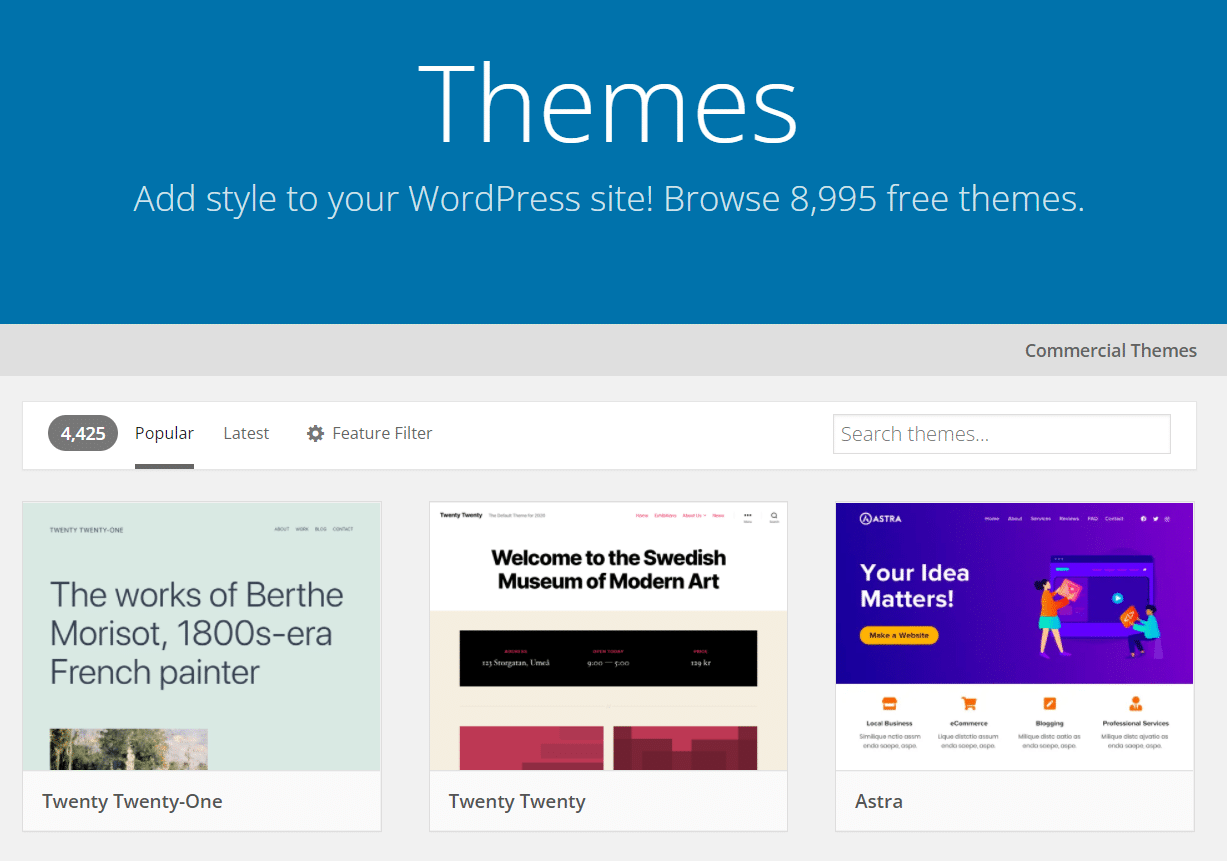
如果您有權訪問臨時網站,則可以在永久更改任何內容之前測試新主題。 這樣,您就可以在不影響您網站上的用戶體驗的情況下嘗試數十種主題。
選擇主題後,您可以開始使用塊編輯器自定義頁面和帖子的樣式。 Block Editor 的體驗遠超 Drupal 提供的功能和易用性。 因此,它可能會成為您使用 WordPress 最喜歡的方面之一。 您甚至可以自定義您的 WordPress 主題本身。
如果選擇模板很困難,我們可以將您指向我們最喜歡的 WordPress 主題。 該列表包括不同類型網站的選項,因此您很有可能會找到自己喜歡的東西(另外,它們都是響應式的)。
還值得注意的是,您不需要選擇看起來與您以前的 Drupal 網站一樣的主題。 從 Drupal 遷移到 WordPress 為您提供了重新設計網站並為其提供應有更新的絕佳機會。
從 Drupal 遷移到 WordPress 後該怎麼辦
完成從 Drupal 到 WordPress 的遷移後,您可能想知道如何處理以前的網站。 現在它的所有內容都在不同的站點上,您可以繼續刪除該 Drupal 安裝。
如果您對兩個網站都使用同一個虛擬主機,則無需急於刪除 Drupal 站點。 但是,如果您要為兩個託管計劃付費,則沒有理由繼續花這筆錢。
如果您在遷移過程中遺漏了任何內容,您可以暫時保留 Drupal 網站。 確定正確完成該過程後,請繼續刪除該站點。 在最壞的情況下,您在遷移之前就擁有該網站的備份。
至於 WordPress,您可以使用許多新功能和工具。 對於初學者,我們建議您查看 WordPress.org 插件庫。 它包含數千個免費插件,其中許多可以添加您不知道您的網站可以提供的功能:
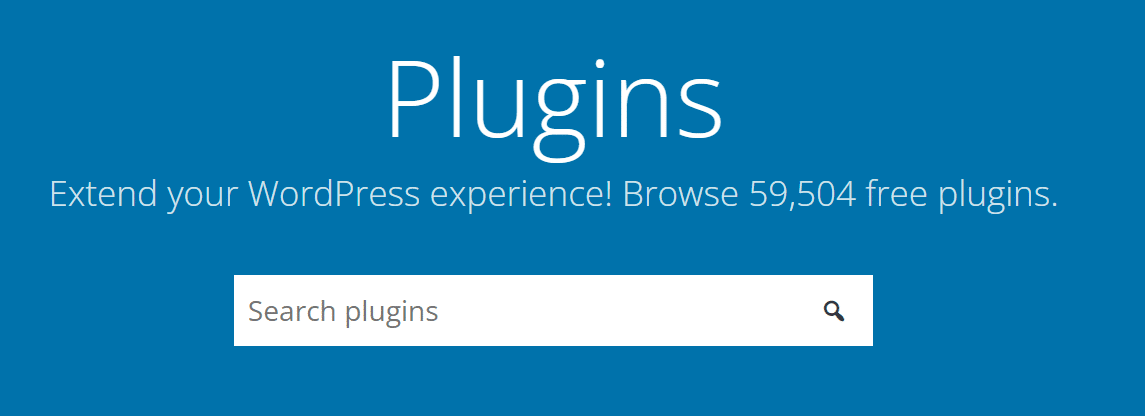
當您不熟悉 WordPress 時,找到合適的插件可能與選擇完美主題一樣棘手。 這就是為什麼我們整理了一份精選的最佳 WordPress 插件列表供您試用。
文
概括
如果您重視安全性和可擴展性,Drupal 是一款出色的 CMS。 但是,在自定義選項、易用性和網站樣式方面,它與 WordPress 相比相形見絀。
使用 WordPress,您可以使用正確的插件和主題構建您夢想中的網站。 WordPress 的每個方面都是可定制的,並且由於 FG Drupal 到 WordPress 插件,從 Drupal 遷移您的內容很容易。
您對如何從 Drupal 遷移到 WordPress 有任何疑問嗎? 讓我們在下面的評論部分中討論它們!

